شاید شما نیز یکی از طرفداران گوشیهای سونی بوده و از محصولات این برند استفاده کنید. گوشیهای سونی از کیفیت قابل قبولی برخوردارند. اما مانند سایر برندها، پس از مدتی مشکلات متداول آن، گربانگیر شما خواهد شد. در این مقاله از آچارباز، سعی بر این داریم فهرست کامل مشکلات موبایل و تبلت سونی را بررسی و روش رفع هر یک از آنها را به شما آموزش دهیم. با ما همراه باشید.

عیب یابی و رفع مشکلات گوشی سونی اکسپریا، z1 و …
برای عیب یابی و رفع مشکلات گوشی سونی اکسپریا، z1 و … گاهی مطالعه همین مقاله کفایت میکند، اما برخی از مشکلات نرم افزاری و اغلب مشکلات سخت افزاری، برای رفع و عیبیابی نیاز به دانش و مهارت کافی و همچنین ابزار مخصوص دارند. در این راستا در صورتی که تجربه کافی ندارید، بهتر است جهت تعمیر گوشی با کارشناسان تعمیر موبایل و تبلت در محل تماس بگیرید. اما قبل از هرچیز بهتر است موارد نرم افزاری را خودتان حهت رفع، بررسی کنید. در ادامه این مقاله علت مشکلات سخت افزاری بیان و روش رفع مشکلات نرم افزاری و برخی از ترفندهای کاربردی برای رفع مشکلات متداول گوشی و تبلتهای سونی، به شما آموزش داده میشود.
سیاه شدن صفحه گوشی سونی
اگر گوشی سونی شما دچار ضربه و آبخوردگی نشده است، علت سیاه شدن صفحه گوشی سونی، میتواند ناشی از برنامهها، سیستم عامل، باتری و … باشد. برای رفع این مشکل موارد زیر را امتحان کنید:
- گوشی را با نگهداشتن دکمه افزایش صدا و پاور به مدت ۱۵ الی ۲۰ ثانیه، فورس ریستارت کنید.
- گوش را خاموش کرده و هنگام روشن شدن، پس از مشاهده لوگو، با نگهداشتن دکمه کاهش صدا، وارد حالت safe mode شوید. در این مرحله اقدام به حذف نصب اپلیکیشنهایی که به تازگی نصب کردهاید و یا به آنها مشکوک هستید، کنید.
- مطمئن شوید که در گوشی شما، حافظه خالی کافی برای پردازش اطلاعات، وجود دارد.
- در صورت امکان از اطلاعات خود بک آپ گرفته و با نگهداشتن دکمه افزایش صدا، هوم و پاور، اقدام به ریست فکتوری گوشی خود، کنید.
- از صحت باتری مطمئن شوید و چک کنید که گوشی شما شارژ داشته باشد.
- از یک آنتی ویروس قوی برای پیدا کردن تروجانهای روی گوشی، استفاده کنید.
نکته: گاهی شکستگی تاچ از درون اتفاق میافتد، در اینصورت شما مشکلی روی گوشی نمیبینید. اما پس از مدتی، تصویری روی صفحه نمایش داده نخواهد شد. در اینصورت تنها راه رفع مشکل تعویض ال سی دی گوشی سونی، است.
علت خاموش روشن شدن و یا بالا نیامدن و روشن نشدن صفحه گوشی سونی z2، z، اکسپریا c، z5 و z3
مشکل خاموش روشن شدن و یا بالا نیامدن و روشن نشدن صفحه گوشی سونی، در مدلهای z2 و سونی z، میتواند از مشکلات نرم افزاری و یا سخت افزاری گوشی ناشی شود. برای رفع مشکل، موارد زیر را بررسی کنید:
- مطمئن شوید گوشی شما شارژ دارد و آداپتور و کابل شارژ گوشی، دچار قطعی و اختلال نباشد.
- عدم آپدیت سیستم عامل، میتواند باعث بالا نیامدن گوشی شما شود.
- دانلود و استفاده از برنامههای نامعتبر و همچنین اجرای بازیهای سنگین به cpu گوشی آسیب میرساند.
- اختلال در صفحه نمایش گوشی
- مشکلات باتری گوشی و اختلالات درون آن نیز میتواند در روشن نشدن گوشی تاثیرگذار باشد.
- سوختن هارد و خرابی پورت شارژ گوشی هم دلیل دیگر این مشکل است، که برای رفع آن، نیاز به تماس با تکنسین تعمیر موبایل و تبلت دارید.
رفع مشکل خاموش شدن ناگهانی گوشی سونی
ممکن است به صورت ناگهانی با مشکل خاموش شدن گوشی سونی خود مواجه شوید و در این زمان، هیچ کدام از دکمهها، عمل نکنند. در این وضعیت دو حالت وجود دارد یا مشکل از هارد گوشی است و باید گوشی خود را جهت بررسی و تعمیر نزد کارشناس ببرید و یا گوشی شما به «خواب مرگ» رفته است. مشکل خواب مرگ در برخی از گوشیهای سونی مشاهده میشود. در این حالت پس از چند روز، گوشی شما به صورت خود به خود درست خواهد شد.
- برای رفع همیشگی این باگ، سیستم عامل گوشی خود را آپدیت کنید.
تنظیمات کارخانه یا ریست فکتوری تبلت و گوشی سونی اکسپریا، سونی z2
برای باز گردن گوشی سونی خود به تنظیمات کارخانه، میتوانید از طریق تنظیمات و یا منو استارت اقدام کنید. در ادامه هر دو روش را برای ریست فکتوری تبلت و گوشی سونی اکسپریا، سونی z2 و … به شما آموزش میدهیم.
ابتدا با روش اول ریست فکتوری تبلت و یا گوشیهای سونی، از طریق تنظیمات، شروع میکنیم:
- وارد قسمت تنظیمات گوشی و یا تبلت خود شوید.
- کمی به سمت پایین اسکرول کرده و از بین گزینههای موجود Backup&reset را انتخاب کنید.
- در انتهای صفحه جدید باز شده گزینه factory data reset را خواهید دید.
- با انتخاب آن، گوشی به تنظیمات کارخانه باز میگردد.
نکته: با ریست فکتوری گوشی و یا تبلت خود، کلیه اطلاعات دستگاه شما حذف میشود. در همین راستا پیش از ریست فکتوری گوشی خود، از اطلاعات آن بک آپ تهیه کنید.
- در روش دوم برای بازگردانی گوشی به تنظیمات کارخانه، از طریف منو استارت:
- در هنگامی که گوشی خود را خاموش کرده و یا خود دستگاه خود به خود خاموش شده باشد، دکمه کاهش صدا و روشن خاموش را همزمان نگهدارید تا لوگوی سونی، نمایان شود.
- سپس دکمه پاور را رها کنید. اما بگذارید دستتان روی دکمه کاهش صدا بماند تا وارد صفحه روت شوید.
- در صفحه باز شده تنها میتوانید با استفاده از کلید کاهش صدا، اسکرول کنید.
- در بین لیست Factory Reset را پیدا و انتخاب کنید.
- پس از این فرآیند، گوشی شما ری استارت شده و به تنظیمات کاخانه باز میگردد.
جلوگیری و رفع مشکل هنگ کردن گوشی سونی
مشکل هنگ کردن گوشی سونی هنگام کار با آن برای هرکسی آزاردهنده خواهد بود. اما چگونه از بروز این مشکل جلوگیری و یا در صورت بروز آن در تبلت و یا گوشی سونی خود، مشکل هنگ کردن و یا فریز شدن را رفع کنید؟
برای جلوگیری از هنگ کردن گوشی اغلب کارشناسان توصیه میکنند که:
- همواره مطمئن شوید تبلت و یا موبایل سونی شما از میزان فضای کافی، جهت پردازش اطلاعات، برخوردار باشد. در این راستا بهتر است اطلاعات خود را در حافظه جانبی ذخیره کنید.
- همواره چهل درصد از حافظه داخلی دستگاه هوشمند خود را خالی بگذارید.
- از نصب برنامههای سنگین و بازیهایی که نیاز به گرافیک بالا دارند، پرهیز کنید.
- برنامههای اندرویدی را فقط از گوگل پلی و سایر برنامههای معتبر، دانلود کنید.
- اگر به برنامهای نیاز ندارید، پس از اجرا به طور کامل از آن خارج شوید.
برای رفع مشکل هنگ کردن گوشی سونی:
- گوشی را با نگهداشتن کلیدهای افزاش صدا و پاور، فورس ریستارت کنید.
- برنامههایی که به آن احتیاج ندارید را پاک کنید.
- اپلیکیشنها و سیستم عامل گوشی خود را بروزرسانی کنید.
- گوشی و یا تبلت خود را به تنظیمات کارخانه بازگردانید.
فلش کردن سونی
گاهی مشکلات گوشی به گونهای هستند که امکان استفاده از کلیدها برای شما مختل شده و گوشی هیچ عکس و العملی از خود بروز نمیدهد و یا گوشی شما آلوده به تروجان شده است. در این زمان تنها کاری که برای رفع مشکل میتوانید انجام دهید فلش کردن گوشی سونی خود است. توجه کنید که فلش گوشی باعث حذف تمامی اطلاعات شما میشود. در ادامه به شما نجوه فلش گوشی با استفتاده از نرم افزار tools flash را به شما آموزش میدهیم:
- ابتدا نرم افزار افزار tools flash را دانلود و نصب کنید.
- رام گوشی سونی خود را با توجه به مدل آن دانلود کنید.
- وارد پوشه Flashtool شده و تمامی فایلهایی که پسوند .exe دارند را نصب کنید.
- برنامه فلش تولز را اجرا و تمامی گزینهها را تیک بزنید.
- سپس روی دکمه install کلیک کنید.
- فایل رام با پسوند .ftf گوشی خود، که پیشتر دانلود کردهاید را در پوشه firmwares قرار دهید. (برای پیدا کردن پوشه نام آن را در منو استارت جستج کنید.)
- برنامه فلش تولز را اجرا و با کلیک روی آیکن رعد و برق در پنجره جدیدی که باز میشود flashmode را انتخاب و با زدن ok تایید کنید.
- رامی که تصمیم به فلش آن دارید را انتخاب و Wipe را تیک بزنید.
- سپس برای تکمیل فرآیند (Flash (OK را انتخاب کنید.
- گوشی را خاموش و با گرفتن دکمه کاهش صدا، آن را به سیستم خود متصل کنید.
- با اتصال گوشی و یا تبلت سونی شما به سیستم برنامه اقدام به فلش گجت هوشمند شما میکند.
- پس از پایان فرآیند و خاموش و روشن کردن گوشی سونی خود، گوشی شما مانند روز اول خود میشود.
نکته: برای فلش گوشی سونی، لازم است گوشی شما، ۵۰ الی ۶۰ درصد، شارژ داشته باشد.
تست تاچ و حل مشکل از کار افتادن تاچ گوشی سونی
تاچ گوشی شما، میتواند در اثر ضربه، آبخوردگی و یا بدافزارها و… از کار افتادن بیفتد. برای تعمیر و تعویض ال سی دی، جهت رفع مشکلات از کار افتادن تاچ گوشی سونی خود، سعی کنید از کارشناسان حرفهای در این امر و مراکز معتبری که تعمیرات را با ضمانت ارائه میکنند، کمک بگیرید. اما مشکلات نرم افزاری تاچ با روشهای زیر رفع میشود:
- کالیبره کردن صفحه گوشی
- حذف برنامههای آلوده به بد افزار
- استفاده از یک آنتی ویروس قوی.
- فعالسازی GPU rendering از مسیر، تنظیمات > Developer Options
- کالیبره کردن صفحه نمایش با اپلیکیشنهایی مانند Touchscreen Calibration
- راه اندازی گوشی در حالت safe mode و پیدا کردن برنامه مخرب
- حذف فایلهای اضافی و داشتن فضای خالی کافی در گوشی
- حذف اپلیکیشنها و بازیهای سنگین
دلیل کار نکردن دکمه پاور گوشی سونی
اغلب مشکل از کار افتادن دکمه پاور گوشی ریشه سخت افزاری دارد، قطع شدن اتصالات و یا ورود ضربه به آن، شکستن دکمه و … همگی دلیل کار نکردن دکمه پاور گوشی سونی شما، هستند. البته این مشکل میتواند از وجود اختلال نرم افزاری نیز ناشی شود. برای رفع آن، موارد زیر را بررسی و اجرا کنید:
- با گوشی خود تماس بگیرید تا بتوانید آن را از حالت استندبای خارج کرده و به صفحه، دسترسی پیدا کنید. البته اگر گوشی شما داری دکمه دوربین است، میتوانید از آن برای روشن کردن گوشی استفاده کنید.
- برنامههایی که به تازگی نصب کردهاید را پاک کنید.
- وارد قسمت تنظیمات شده و اقدام به آپدیت سیستم عامل تبلت و یا موبایل سونی خود کنید.
- اگر مشکل با آپدیت سیستم عامل رفع نشد، از نرم افزارهای تبدیل دکمه افزایش و کاهش صدا به دکمه پاور استفاده کنید.
- برای تغییر دکمه پاور گوشی میتوانید از کد *#*#۷۵۹۴#*#* استفاده کنید.
نکته: هنگامی که دکمه پاور گوشی شما از کار افتاده است، باید مواظب باشید که گوشی خاموش نشود. زیرا در اینصورت، تنها راهی که پیش رو خواهید داشت، تعمیر سخت افزاری گوشی است.
فراموش نکنید که بهتر است در صورت بروز هر گونه مشکل سخت افزاری در گوشی خود، قبل از بزرگتر شدن آن، هرچه سریعتر نسبت به تعمیر موبایل سونی خود، اقدام کنید.
مشکل شارژ نشدن گوشی سونی در حالت روشن
مشکل شارژ نشدن گوشی سونی در حالت روشن، ممکن است پس از شارژ کردن گوشی با شارژر غیر استاندارد و یا خرابی قطعات داخلی گوشی، همچون باتری، آی سی، پورت شارژ و… به وجود بیاید و یا مشکل از گوشی شما نبوده و از کابل باشد.
- برای بررسی و رفع مشکل عدم شارژ گوشی سونی در حالت روشن، از صحت کابل شارژ مطمئن شده و حهت شارژ از کابل و آداپتور دیگری استفاده کنید.
- اگر مشکل رفع نشد لازم است جهت تعمیر باتری و یا آی سی گوشی، با یک تکنسین متخصص در تعمیر موبایل و تبلت، تماس بگیرید.
علت داغ شدن گوشی سونی z2
اگر گوشی سونی z2 خود را به تازگی خریداری کردهاید، مشکل داغ شدن آن، میتواند مربوط به سخت افزار گوشی باشد و لازم است جهت بررسی فنی، گوشی را به دفتر خدمات پس از فروش سونی، ارجاع دهید. اما در صورتی که به تازگی با مشکل داغ شدن گوشی سونی z2 خود روبرو شدهاید، علت را در موارد زیر جستجو کنید:
- خرابی باتری و شارژر گوشی یکی از دلایل اصلی داغ شدن گوشی سونی شما است، شارژر خراب باعث آسیب به گوشی شما شده و آن را داغ میکند. در صورتی که باتری نیز معیوب باشد، هنگام شارژ یا پس از کمی استفاده به سرعت داغ میکند. برای رفع مشکل داغ شدن گوشی، صحت کابل و باتری را بررسی و در صورت مشاهده اختلال، اقدام به تعویض آن کنید.
- اجرای همزمان چند برنامه در پس زمینه و روشن بودن ویجتهایی چون وای فای، بلوتوث، هات اسپات و … باعث داغ شدن گوشی شما میشود. پس در صورت عدم استفاده از هر برنامهای به طور کامل از آن خارج شوید و ویجتایی که به آن احتیاج ندارید را غیرفعال کنید.
- دانلود برنامهها از منابع نامعتبر علاوه بر اختلالات نرم افزاری، باعث مشکلات سخت افزاری و داغ شدن گوشی شما نیز میشود. برای رفع مشکل داغ شدن گوشی سونی Z2 خود، برنامههای مخرب را پاک کنید.
- گوشیهای سونی، برای اجرای بازیهای سنگین، مناسب نیستند. پس سعی کنید برای اجرای بازیها از گوشی خود استفاده نکنید. بازیها به مرور زمان باعث داغ شدن باتری، پردازنده و آسیب به سایر قطعات میشوند.
- استفاده از برخی از قابهای فانتزی نیز گردش هوا را مختل میکند. توصیه میشود تا حد امکان از قابهای استاندارد استفاده کرده و از به شارژ زدن گوشی و تبلت سونی خود همراه با قاب پرهیز کنید.
مشکل وای فای گوشی سونی اکسپریا
ایجاد امکان اتصال به اینترنت یکی از کاربردهای گوشیهای امروزی است. اما در صورتی که شما از آن محروم باشید بسیاری از اپها و قابلتهای گوشی خود را از دست میدهید. برای رفع مشکل وای فای گوشی سونی اکسپریا چه کاری میتوان انجام داد؟ مشکل عدم اتصال به وای فای در گوشیهای سونی با روش زیر رفع میشود:
- گوشی را یکبار در حالت پرواز قرار داد و خارج کنید.
- فراموشی نقطه اتصال را زده و دوباره سعی کنید به وای فای متصل شوید.
- مطمئن شوید که رمز ورود را برای اتصال به درستی وارد کردهاید.
- مودم وای فای را یکبار خاموش و روشن کنید.
- با نگهداشتن پاور و افزایش صدا گوشی را فورس ریستارت کنید.
- سیستم عامل گوشی را از قسمت تنظیمات > درباره گوشی آپدیت کنید.
- در انتها از اطلاعات خود بک آپ گرفته و اقدام به ریست فکتوری و یا فلش گوشی سونی خود، کنید.
توجه کنید که مشکل وای فای گوشی سونی اکسپریا، میتواند ریشه سخت افزاری نیز داشته باشد. اگر با ترفندهای نرم افزاری مشکل رفع نشد، لازم است صحت آی سی وای فای توسط یک کارشناس تعمیر، تست و در صورت نیاز تعویض شود.
چگونه زبان گوشی سونی را فارسی کنیم؟
اگر استفاده از گوشی با زبان انگلیسی برای شما مشکل است، این امکان در گوشیها وجود دارد که گوشی را با زبان مد نظر خود راه اندازی کنید. در اغلب گوشیها امکان فارسی کردن وجود دارد. برای اینکار :
- با انتخاب آیکن چرخ دنده، وارد Settings شوید.
- گزینه Languages & input را انتخاب کنید.
- در صفحه جدید روی Languages ضربه بزنید.
- گزینه Add a language را انتخاب کنید.
- با استفاده از آیکن سرچ، به جستجوی زبان فارسی پرداخته و آن را اضافه کنید.
- با انتخاب فارسی، این زبان در کنار زبان انگلیسی اضافه میشود.
- سه نقطه بالا را بزنید.
- با انتخاب گزینه Remove اقدام به حذف زبان انگلیسی کنید تا زبان گوشی فارسی شود.
مشکل صدای z3
اگر بسیاری از تماسهای خود را به دلیل نشنیدن صدای زنگ گوشی، از دست میدهید، اجرای ترفندهای گفته شده در ادامه، برای رفع مشکل صدای گوشیهای سونی z3 و سایر مدلها اغلب میتواند پاسخگو باشد. در همین راستا، موارد زیر را اجرا کنید:
- همزمان با افزایش صدا به وسیله کلید، اقدام به افزایش صدا از طریق صفحه لمس گوشی کنید.
- هندزفری را به گوشی متصل و صدای گوشی را با آن تست کنید.
- از قسمت تنظیمات، صدای زنگ هشدار و میزان آن را تغییر دهید.
- از قسمت تنظیمات > برنامهها > نمایش همه > سه نقطه بالا > نمایش فایلهای سیستمی > کش برنامه audio setting را پاک کنید.
- گوشی را یکبار فورس ریست کنید.
- بررسی کنید که آپدیت جدیدی برای سیستم عامل ارائه نشده باشد.
- کارت حافظه را خارج کرده و دوباره جایگذاری کنید.
- از اطلاعات بک آپ گرفته و اقدام به فکتوری ریست تبلت یا گوشی سونی خود کنید.
در صورتی که مشکل با هیچ کدام از موارد بالا رفع نشد، لازم است گوشی جهت بررسی فنی، به کارشناس ارجاع شود.
کد افزایش صدای گوشی سونی
برخی از کارشناسان پیشنهاد استفاده از کد *#*#۷۳۷۸۴۲۳#*#* جهت بررسی صدای گوشی را میدهند. اما در صورتی که این کد مشکل شما را رفع نکرد، مطالعه مقاله «علت کم شدن صدای گوشی در حالت اسپیکر و مکالمه» میتواند در رفع مشکل به شما کمک کند.
حذف علامت گوش بالای گوشی سونی
در گوشیهای سونی برخی از آیکنها به صورت پیش فرض برنامه نویسی شدهاند که به آیکنهای سیستمی معروفند و از فعال بودن یک قابلت و یا یک تنظیم خبر داده و حتی به عنوان هشدار استفاده میشوند. علامت گوش بالای سونی، هنگامی که صدای اسپیکر بیش یک حد استاندارد است و ممکن است که به گوش شما آسیب برساند، نمایش داده میشود، برای غیر فعال کردن آن:
- وارد قسمت تنظیمات گوشی خود شوید.
- گزینه Display را انتخاب کنید.
- در صفحه جدید، گزینه System icons را جستجو کنید.
- آیکنی که تمایل به نمایش آن را ندارید، با برداشتن تیک آن، از حالت انتخاب خارج کنید.
نکته: توجه کنید که برخی از آیکنها در اثر نصب برنامهای خاص در گوشی به نمایش درمیآیند و برای حذف آنها، باید برنامه مربوط به آن را حذف و یا نوتیفکشنهای برنامه را غیرفعال کنید.
علت نخواندن سیم کارت در گوشی سونی
مهمترین کاربرد گوشیهای همراه در زندگی ما ایجاد امکان ارتباط است. حال اگر این قابلیت در آن مختل شود، نه میتوانید از اینترنت گوشی خود استفاده کنید و نه امکان ارسال پیامک و مکالمه را خواهید داشت. در واقع کارایی آن به کمتر از نصف میرسد. اما علت نخواندن سیم کارت در گوشی سونی چیست؟ موارد زیر میتوانند باعث نخواندن سیم کارت در گوشی شما باشند:
- گوشی شما ریجستر نشده است.
- گوشی سونی آلوده به ویروس شده است.
- سیم کارت مورد استفاده معیوب و یا سوخته است.
- از قسمت تنظیمات، سیم کارت را غیرفعال کردهاید.
- هارد دچار اختلال شده و نیاز به بررسی دارد.
اما چگونه مشکل نخواندن سیم کارت در گوشی سونی را رفع کنید؟
در جهت رفع مشکل نخواندن سیم کارت در گوشی سونی خود، میتوانید از ترفندهای زیر استفاده کنید. اما در صورت عدم رفع مشکل، پیشنهاد میشود گوشی شما توسط یک کارشناس تعمیر موبایل، بررسی شود.
- سیم کارت را از گوشی خارج کرده و مطمئن شوید که مشکل نداشته باشد.
- سیم کارت را تمیز کرده و دوباره به درستی آن را جایگذاری کنید.
- گوشی خود را با سیم کارت دیگری تست کنید.
- یکبار گوشی را در حالت پرواز گذاشته و خارج کنید.
- به قسمت تنظیمات سیم کارت رفته و از فعال بودن سیم، مطمئن شوید.
- گوشی را یکبار فورس ریست و در انتها به تنظیمات کارخانه بازگردانی کنید.
کادر آنتن و مشکل آنتن دهی گوشی سونی z3
برای رفع مشکل آنتن دهی گوشی سونی در صورتی که سخت افزاری باشد، لازم است گوشی از نظر دارا بودن شماره سریال، بررسی و آی سی بیس باند تعمیر شود. اما قبل از آن بررسی کنید که:
- آیا اوپراتور سمیکارت، موقعیت جغرافیایی شما را پشتیبانی میکند یا خیر؟
- گوشی را در حالت پرواز قرار داده و خارج کنید.
- مطمئن شوید سیم کارت سالم است.
- از بخش تنظیمات، شبکه یابی را انجام دهید.
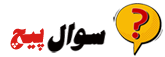

-